Mp3 Diags: แก้ไขปัญหาไฟล์เสียง Mp3 มากถึง 50 ปัญหา

MP3 Diags คือเครื่องมือขั้นสุดยอดสำหรับแก้ไขปัญหาในคอลเลกชันเพลงของคุณ สามารถแท็กไฟล์ MP3 ของคุณได้อย่างถูกต้อง เพิ่มปกอัลบั้มที่หายไป และแก้ไข VBR
ผู้บน Linux ที่ให้ความสำคัญกับความเป็นส่วนตัวของพวกเขาจำเป็นต้องใช้เครื่องมือส่งข้อความโต้ตอบแบบทันทีเพียงเครื่องมือเดียว นั่นคือ Signal Privacy Messenger ทำไม? เป็นแอปส่งข้อความโต้ตอบแบบทันทีที่ปลอดภัยและเข้ารหัส ซึ่งเน้นที่ความเป็นส่วนตัวและความปลอดภัยของคุณเป็นอย่าง���าก
สัญญาณมีคุณสมบัติมากมาย สิ่งที่โดดเด่นได้แก่ การรองรับรูปภาพ กลุ่ม วิดีโอ และแม้แต่การโทรด้วยเสียง!
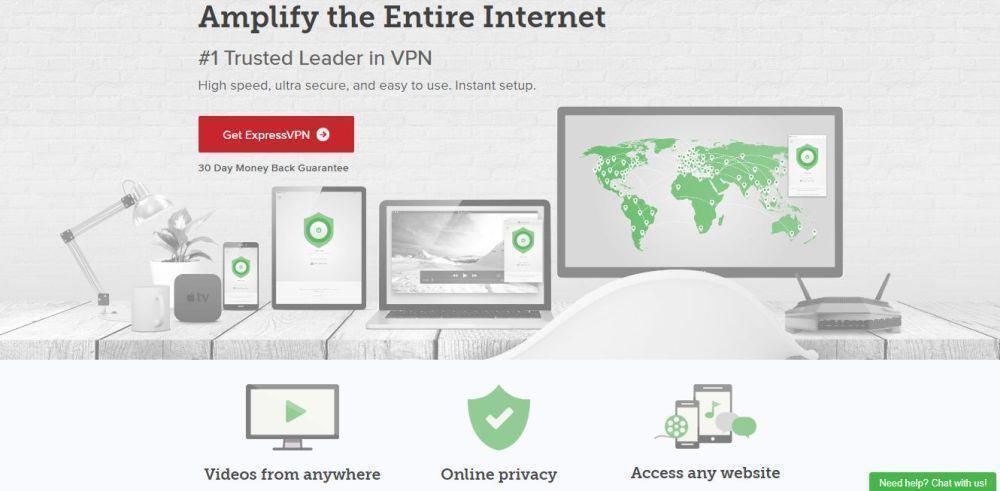
Signal เป็นแอปข้อความที่เน้นเรื่องความปลอดภัย และให้ความสำคัญกับความเป็นส่วนตัวของผู้ใช้เป็นอย่างมาก ผู้สนับสนุนด้านความเป็นส่วนตัวที่โดดเด่น นักข่าว และนักเคลื่อนไหวต่อต้านการเซ็นเซอร์หลายคนพูดถึงเรื่องนี้อย่างสูง จากที่กล่าวมา แอปนี้ไม่สามารถป้องกันการสอดแนมและการสอดแนมได้ ด้วยเหตุผลนี้ คุณอาจต้องการตั้งค่า VPN เพื่อใช้งานควบคู่ไปกับมัน เพื่อปกป้องความเป็นส่วนตัวของคุณต่อไป
ExpressVPN ครองตำแหน่งสูงสุดในฐานะ VPN ที่ดีที่สุดซึ่งตรวจสอบโดยผู้เชี่ยวชาญด้านความปลอดภัยของเรา มันทำงานได้ดีบน Linux และมีไคลเอนต์ที่ยอดเยี่ยมสำหรับการดาวน์โหลด ยังดีกว่าพวกเขาเสนอความเร็วในการดาวน์โหลดที่รวดเร็วด้วยการเข้ารหัส AES 256 บิตและส่งต่อความลับที่สมบูรณ์แบบใน 94 ประเทศที่แตกต่างกัน นอกจากนี้ พวกเขามีข้อเสนอพิเศษสำหรับผู้อ่าน TipsWebTech360: ฟรี 3 เดือนสำหรับแผนรายปี ส่วนลด 49%
ผู้ใช้อูบุนตูจะไม่มีปัญหาในการติดตั้ง Signal เนื่องจากเดเบียนและดิสทริบิวชันที่ใช้เป็นฐานเป็นเครื่องเดียวที่ได้รับการสนับสนุนอย่างเป็นทางการ ในการติดตั้ง ให้เปิดเทอร์มินัลของคุณและทำตามคำแนะนำทีละขั้นตอน
หมายเหตุ: หากคุณใช้ Linux Mint, Elementary OS หรือลีนุกซ์รุ่นอื่นๆ ที่ใช้ Ubuntu เป็นฐาน ให้ทำตามคำแนะนำเหล่านี้ด้วย
Signal for Linux ต้องการแหล่งซอฟต์แวร์พิเศษของบุคคลที่สาม การมีแหล่งซอฟต์แวร์ภายนอกทำให้ผู้ใช้ Ubuntu ได้รับการอัพเดตซอฟต์แวร์ Signal ล่าสุด!
ขั้นตอนที่ 1:ใช้curlเพื่อคว้าคีย์พื้นที่เก็บข้อมูลและติดตั้งลงใน Ubuntu
curl -s https://updates.signal.org/desktop/apt/keys.asc | sudo apt-key เพิ่ม -
ขั้นตอนที่ 2:เพิ่มแหล่งซอฟต์แวร์บุคคลที่สามไปยัง Ubuntu โดยใช้คำสั่งecho
echo "deb [arch=amd64] https://updates.signal.org/desktop/apt xenial main" | sudo tee -a /etc/apt/sources.list.d/signal-xenial.list
ขั้นตอนที่ 3:ใช้คำสั่งapt updateรีเฟรชที่เก็บแพ็คเกจของ Ubuntu และอนุญาตให้ repo บุคคลที่สามตั้งค่าตัวเอง
sudo apt อัปเดต
ขั้นตอนที่ 4:ติดตั้งการอัปเดตซอฟต์แวร์ที่ค้างอยู่ใน Linux PC ของคุณด้วยคำสั่งอัปเกรด
sudo apt อัพเกรด -y
ขั้นตอนที่ 5:การติดตั้งสัญญาณอูบุนตูคอมพิวเตอร์ของคุณด้วยแพกเกจ
sudo apt ติดตั้งสัญญาณเดสก์ท็อป -y
การสนับสนุนหลักของ Signal สำหรับเดสก์ท็อป Linux เกี่ยวข้องกับ Debian เป็นผลให้ผู้ใช้ Debian (เช่นเดียวกับผู้ใช้อนุพันธ์ Debian) จะไม่มีปัญหาในการทำงาน ในการติดตั้ง ให้เปิดหน้าต่างเทอร์มินัลแล้วทำตามขั้นตอนด้านล่าง
ขั้นตอนที่ 1:หยิบคีย์ที่เก็บและตั้งค่าใน Debian อย่าลืมข้ามขั้นตอนนี้! หากไม่มีคีย์นี้ Signal จะติดตั้งไม่ถูกต้อง!
curl -s https://updates.signal.org/desktop/apt/keys.asc | sudo apt-key เพิ่ม -
ขั้นตอนที่ 2:เพิ่มแหล่งซอฟต์แวร์ของบริษัทอื่นไปยังแหล่ง Apt ของเดสก์ท็อป Debian ของคุณ
echo "deb [arch=amd64] https://updates.signal.org/desktop/apt xenial main" | sudo tee -a /etc/apt/sources.list.d/signal-xenial.list
ขั้นตอนที่ 3:อัปเดตแหล่งซอฟต์แวร์ของ Debian เพื่ออนุญาตให้แหล่งซอฟต์แวร์บุคคลที่สามของ Signal ตั้งค่าตัวเองบนพีซีของคุณ
sudo apt-get update
ขั้นตอนที่ 4:ติดตั้งการอัปเดตซอฟต์แวร์ที่รอดำเนินการบน Debian ด้วยคำสั่งอัปเกรด
sudo apt-get ติดตั้งอัพเกรด -y
ขั้นตอนที่ 5: ดำเนินการให้เสร็จสิ้นโดยติดตั้ง Signal ลงใน Debian Linux PC ของคุณ
sudo apt-get ติดตั้งสัญญาณเดสก์ท็อป -y
คุณใช้Arch Linuxและต้องการเข้าถึง Signal หรือไม่ ถ้าเป็นเช่นนั้น คุณจะต้องติดตั้งจากArch User Repositoryเนื่องจากไคลเอ็นต์ไม่สนับสนุน Arch Linux อย่างเป็นทางการ ในการโต้ตอบกับ AUR จำเป็นต้องติดตั้งแพ็คเกจ Git และ Base-devel เปิดเทอร์มินัลและใช้เพื่อติดตั้งแพ็คเกจเหล่านี้โดยใช้เครื่องมือแพ็คเกจ Pacman
sudo pacman -S git base-devel -y
ตอนนี้ คุณมีแพ็คเกจที่จำเป็นซึ่งทำงานบน Arch Linux แล้ว ก็เริ่มการติดตั้ง Signal ได้อย่างปลอดภัย ในเทอร์มินัล ใช้ คำสั่งgit clone และคว้าสแน็ปช็อตล่าสุดของ Signal for Linux
โคลน git https://aur.archlinux.org/signal-desktop-bin.git
หลังจากดาวน์โหลดซอร์สโค้ดแล้ว ให้ย้ายจากไดเร็กทอรีหลักของคุณไปยังโฟลเดอร์โค้ดที่ดาวน์โหลดใหม่
cd สัญญาณ-เดสก์ท็อป-bin
รันคำสั่งmakepkgและสร้างแพ็คเกจที่ติดตั้งได้
หมายเหตุ: โปรดทราบว่าเมื่อคุณพยายามสร้างแพ็คเกจใหม่ คอมไพล์อาจล้มเหลว หากตั้งค่าการขึ้นต่อกันไม่ถูกต้อง ค้นหาอ้างอิงสำหรับสัญญาณบนลินุกซ์ที่นี่
makepkg -si
Fedora Linux ไม่มีการสนับสนุนอย่างเป็นทางการสำหรับ Signal เวอร์ชันเดสก์ท็อป อย่างไรก็ตาม ผู้ใช้สามารถติดตั้งและใช้งานได้ตามปกติ ต้องขอบคุณพื้นที่เก็บข้อมูล Copr ของบริษัทอื่น เพื่อให้ใช้งานได้ ให้เปิดหน้าต่างเทอร์มินัลแล้วป้อนคำสั่งตามรายการด้านล่าง
กังวลเกี่ยวกับความปลอดภัยของคุณบน Fedora หรือไม่? ไม่ต้องกังวล! ไม่ใช่ไฟล์ RPM แบบสุ่มที่ไม่ปลอดภัยบนเซิร์ฟเวอร์ระยะไกล Signal เวอร์ชันนี้ปลอดภัย เนื่องจากสร้าง RPM ที่ติดตั้งได้ผ่านไฟล์ Spec ได้ทันที ผู้ใช้สามารถอ่านสูตรข้อมูลจำเพาะและเรียนรู้ทั้งหมดเกี่ยวกับสิ่งที่ไฟล์มีอยู่ได้อย่างง่ายดาย
ในการติดตั้ง ให้เปิดใช้งาน Copr repo
sudo dnf copr เปิดใช้งาน luminoso/Signal-Desktop
จากนั้น ติดตั้ง Signal โดยใช้ตัวจัดการแพ็คเกจ DNF
sudo dnf ติดตั้งสัญญาณเดสก์ท็อป
ปัจจุบัน OpenSUSE ไม่มีวิธีการติดตั้งและใช้แอป Signal Desktop ผ่านแพ็คเกจ RPM เนื่องจากเครื่องมือสร้าง Copr RPM ใช้งานได้กับ Fedora เท่านั้น หากคุณเป็นผู้ใช้ OpenSUSE ที่ต้องการแอป Signal Desktop ทางออกที่ดีที่สุดคือข้ามไปที่คำแนะนำ Flatpak
Signal ไม่ได้โฆษณา แต่สามารถติดตั้งไคลเอ็นต์ผ่านระบบบรรจุภัณฑ์สากล Flatpak ได้ วิธีการติดตั้งนี้เหมาะสำหรับ OpenSUSE และลีนุกซ์รุ่นอื่นๆ ที่ไม่มีการสนับสนุนอย่างเป็นทางการ
ในการติดตั้ง Signal ผ่าน Flatpak ให้ทำตามขั้นตอนด้านล่าง
ขั้นตอนที่ 1: ทำตามคำแนะนำของเราและเรียนรู้วิธีตั้งค่าและติดตั้งระบบบรรจุภัณฑ์สากล Flatpak บนพีซี Linux ของคุณ
ขั้นตอนที่ 2:เปิดหน้าต่างเทอร์มินัลและใช้ Flatpak เพื่อเปิดใช้งานที่เก็บซอฟต์แวร์ Flathub
flatpak ระยะไกลเพิ่ม --if-not-exists flathub https://flathub.org/repo/flathub.flatpakrepo
ขั้นตอนที่ 3:ติดตั้ง Signal ด้วยคำสั่งต่อไปนี้
flatpak ติดตั้ง flathub org.signal.Signal
ขั้นตอนที่ 4:สัญญาณเริ่มต้นเป็นครั้งแรกด้วยคำสั่งเปิดใช้
flatpak run org.signal.Signal
MP3 Diags คือเครื่องมือขั้นสุดยอดสำหรับแก้ไขปัญหาในคอลเลกชันเพลงของคุณ สามารถแท็กไฟล์ MP3 ของคุณได้อย่างถูกต้อง เพิ่มปกอัลบั้มที่หายไป และแก้ไข VBR
เช่นเดียวกับ Google Wave, Google Voice ได้สร้างกระแสฮือฮาไปทั่วโลก Google มุ่งมั่นที่จะเปลี่ยนแปลงวิธีการสื่อสารของเรา และนับตั้งแต่นั้นมาก็กำลังกลายเป็น...
มีเครื่องมือมากมายที่ช่วยให้ผู้ใช้ Flickr สามารถดาวน์โหลดรูปภาพคุณภาพสูงได้ แต่มีวิธีดาวน์โหลด Flickr Favorites บ้างไหม? เมื่อเร็ว ๆ นี้เราได้...
การสุ่มตัวอย่างคืออะไร? ตามข้อมูลของ Wikipedia “คือการนำส่วนหนึ่งหรือตัวอย่างจากการบันทึกเสียงหนึ่งมาใช้ซ้ำเป็นเครื่องดนตรีหรือ...
Google Sites เป็นบริการจาก Google ที่ช่วยให้ผู้ใช้โฮสต์เว็บไซต์บนเซิร์ฟเวอร์ของ Google แต่มีปัญหาหนึ่งคือไม่มีตัวเลือกสำรองข้อมูลในตัว
Google Tasks ไม่ได้รับความนิยมเท่ากับบริการอื่นๆ ของ Google เช่น ปฏิทิน Wave เสียง ฯลฯ แต่ยังคงใช้กันอย่างแพร่หลายและเป็นส่วนสำคัญของผู้คน
ในคู่มือฉบับก่อนหน้าของเราเกี่ยวกับการล้างฮาร์ดดิสก์และสื่อแบบถอดได้อย่างปลอดภัยผ่าน Ubuntu Live และซีดีบูต DBAN เราได้กล่าวถึงดิสก์ที่ใช้ Windows
ไฟล์ DEB คืออะไร?? คุณจะทำอย่างไรกับมัน? เรียนรู้หลายวิธีที่คุณสามารถติดตั้งไฟล์ DEB บน Linux PC ของคุณ
คุณต้องการให้ GitLab ทำงานบนเซิร์ฟเวอร์ Ubuntu ของคุณหรือไม่? GitLab เป็นทางเลือกที่โฮสต์ได้เองที่มีประสิทธิภาพสำหรับบริการต่างๆ เช่น GitHub ด้วยคุณสามารถ
เรียนรู้วิธีเพิ่มความปลอดภัยให้กับเซิร์ฟเวอร์ Ubuntu Linux โดยการติดตั้งและเปิดใช้งาน SELinux





![วิธีการกู้คืนพาร์ติชั่นและข้อมูลฮาร์ดดิสก์ที่สูญหาย [คู่มือ] วิธีการกู้คืนพาร์ติชั่นและข้อมูลฮาร์ดดิสก์ที่สูญหาย [คู่มือ]](https://tips.webtech360.com/resources8/r252/image-1895-0829094700141.jpg)
